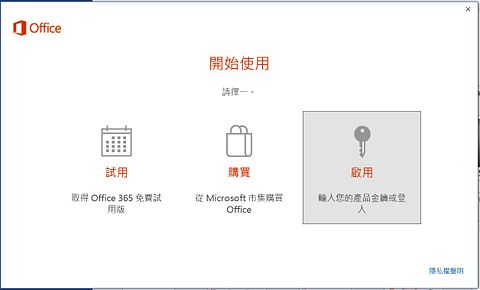Office 365 相關問題
出自KMU Wiki
註:此篇為整理 同學常見,但處理程序較複雜之問題。
[編輯] Office 365 Web網頁版 使用之語言與時區設定問題
關於使用者使用Office 365的時候,可能開啟Word、Excel等會出現英文版,
應如何調整為中文版。
1.登入後,請點選右上角的圖示,會看到「我的帳戶」,請點選。
2.接著左下角會看到「設定」,點選後,右側會出現「語言與時區(Language and time Zone)」,請點選。
3.並先修改「Language」為中文(台灣),Time Zone修改為(UTC+8:00)Taipei,並按下「Save」。
4.接下來,請點選畫面左上角的「九個小點」圖示,點選出現的「OneDrive」程式。
5.出現「OneDrive」的頁面後,點選右上角的「齒輪」加以設定。
6.右側會出現「網站設定(Site Settings)」,點選後,請在畫面中間找尋「Site Administration」。
7.下面有「Language Settings」,勾選下方的「Alternate language(s)」為Chinese (Traditional)跟調整「Overwrite Translations:」為YES
* 修改好,請點選右側導覽列上面的「X」,關閉導覽列,以及使用滑鼠下拉(觸控板比較難操作),才會出現「OK」可存擋。
8.存擋完成後,即可點選畫面左上角的「九個小點」圖示,開啟Word,並新增空白文件,即可看見中文版的Word、Excel等。
[編輯] 移除購買電腦附贈Office,安裝Office 2016後,出現啟用購買畫面
如下圖畫面:
請參考詳細說明https://support.microsoft.com/zh-tw/kb/3170450
或
請依照下列步驟執行:
- 關閉 [啟動] 畫面。
- 在 [開始] 功能表中,按一下 [執行].
- 輸入regedit,然後按 Enter 鍵。
- 找出並選取下列登錄子機碼︰
HKEY_LOCAL_MACHINE\SOFTWARE\Wow6432Node\Microsoft\Office\16.0\Common\OEM - OEM的值,以滑鼠右鍵按一下,然後按一下 [檔案 > 匯出。
- 儲存子機碼。
- 子機碼備份之後,按一下 [編輯 > 刪除。
- 重複步驟 4-7 的下列子機碼︰
HKEY_LOCAL_MACHINE\SOFTWARE\Microsoft\Office\16.0\Common\OEM
- 結束登錄編輯程式。